Začíname pracovať s Data Studiom – 1. časť
Reportovanie dát je dôležitou súčasťou práce každého PPC špecialistu. Najlepším spôsobom, ako si reportovanie zefektívniť a ušetriť drahocenný čas, je reporty automatizovať. Dnes vám predstavím jeden z nástrojov, ktorý používame vo Visibility už niekoľko mesiacov – Data Studio od Googlu.
Data Studio je zatiaľ dostupné pre Slovensko v Beta verzii. Google ho postupne vylaďuje a upravuje chyby, ktoré sa niekedy môžu vyskytnúť. Aj napriek tomu je to skvelý nástroj pre vytváranie personalizovaných reportov podľa potrieb klientov.
Prečo používať Data Studio?
Hlavnú výhodu vidím v automatizácii. Pokiaľ je report správne vytvorený, nie je potrebné do neho zasahovať. Dáta sú aktualizované automaticky, čo šetrí dosť času.
Druhou výhodou sú možnosti jeho využitia. Väčšina klientov si praje zobraziť rozdielne metriky z rôznych zdrojov, čo nie je vďaka Data Studiu problém.
V neposlednom rade je Data Studio produkt od Googlu – to znamená, že prepojenie s AdWords, Analyticsom prípadne s iným google produktom je oveľa jednoduchšie. Čo nás privádza ku jeho nevýhodám.

Aj chybičky sa sem tam nájdu
Pokiaľ chcete pridať dáta z Facebooku, Skliku, Heureky či iného marketingového nástroja, je to trocha komplikovanejšie.
Data Studio vie potrápiť aj so synchronizáciou (resp. nesynchronizáciou dát🙂). Prípadne svojou pomalosťou načítavania. A občasným errorom, ktorý je väčšinou spôsobený samotným užívateľom, ako som sa veľakrát presvedčila na vlastnej koži.
Najväčšou nevýhodou je jeho prvotné nastavenie, ktoré síce zaberie viac času, ale na druhej strane, pokiaľ chceme veci automatizovať, musíme systému ukázať, ako na to.
Začíname s reportom
Data Studio nájdete na stránke datastudio.google.com. Prihlásite sa prostredníctvom svojho Google účtu – v ideálnom prípade sa prihlásite tým účtom, na ktorý máte napojený Google AdWords, Analytics a ostatné Google nástroje. Takto sa ľahko dostanete ku potrebným dátovým zdrojom.
Pri vytváraní reportu môžete využiť buď niektorú zo šablón, alebo si môžete vytvoriť report úplne od začiatku.
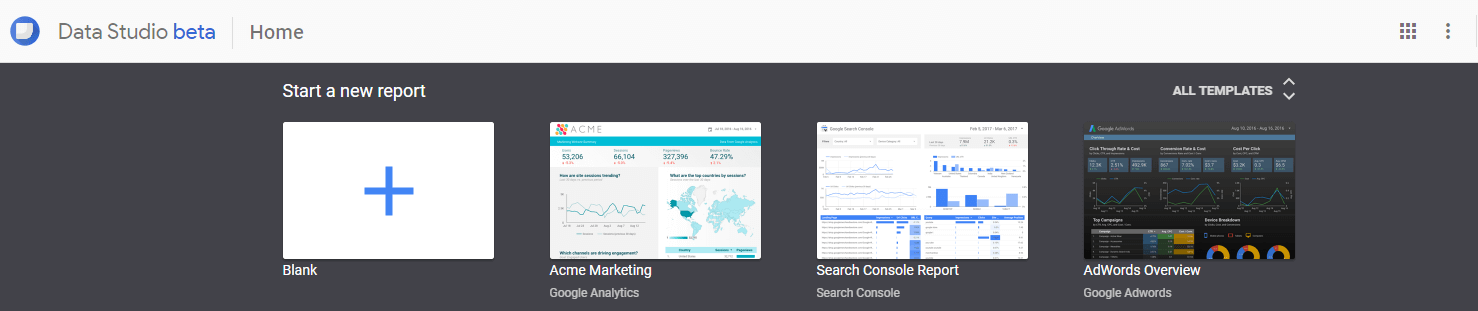
Použitie šablóny je jednoduchšie a rýchlejšie. Samozrejme, do šablóny môžeme pridať vlastné polia, grafy či tabuľky, aby sme report vytvorili tak, ako potrebujeme.
Nižšie uvedený postup sa dá využiť nielen pri vytváraní reportu zo šablóny, ale aj pri úplne nových reportoch (niektoré kroky sa však môžu mierne líšiť).
Ako prvé je potrebné vybrať si zdroj, z ktorého si bude Data Studio ťahať dáta.
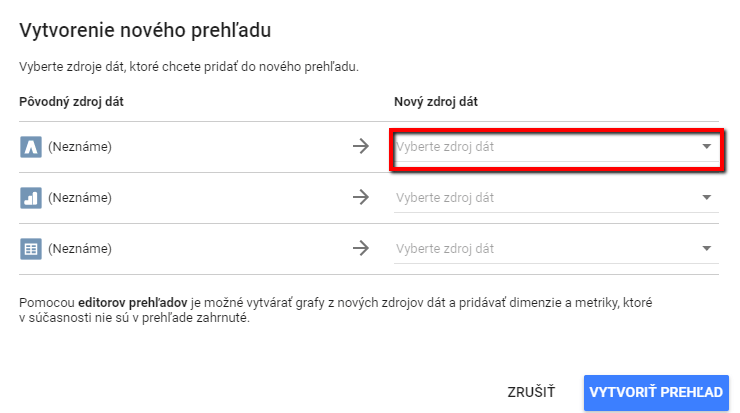
Pokiaľ nemáme pridaný zdroj dát, musíme si vytvoriť nový kliknutím na Vytvoriť nový zdroj dát.
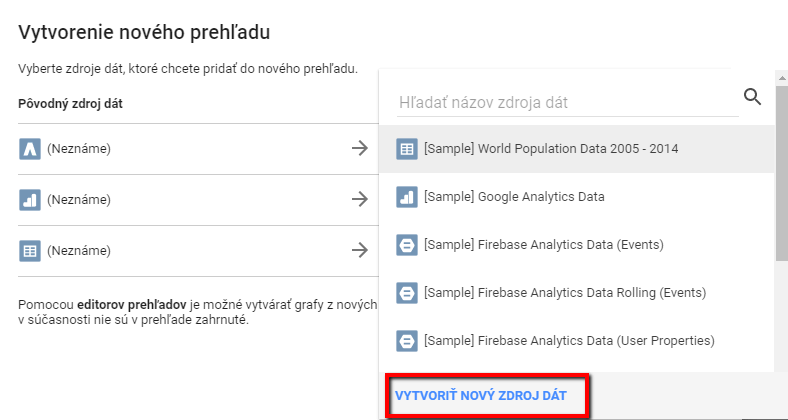
V tomto kroku si vyberieme zdroj (napr. AdWords, keďže pôvodný zdroj z kopírovaného reportu bol pred tým AdWords).
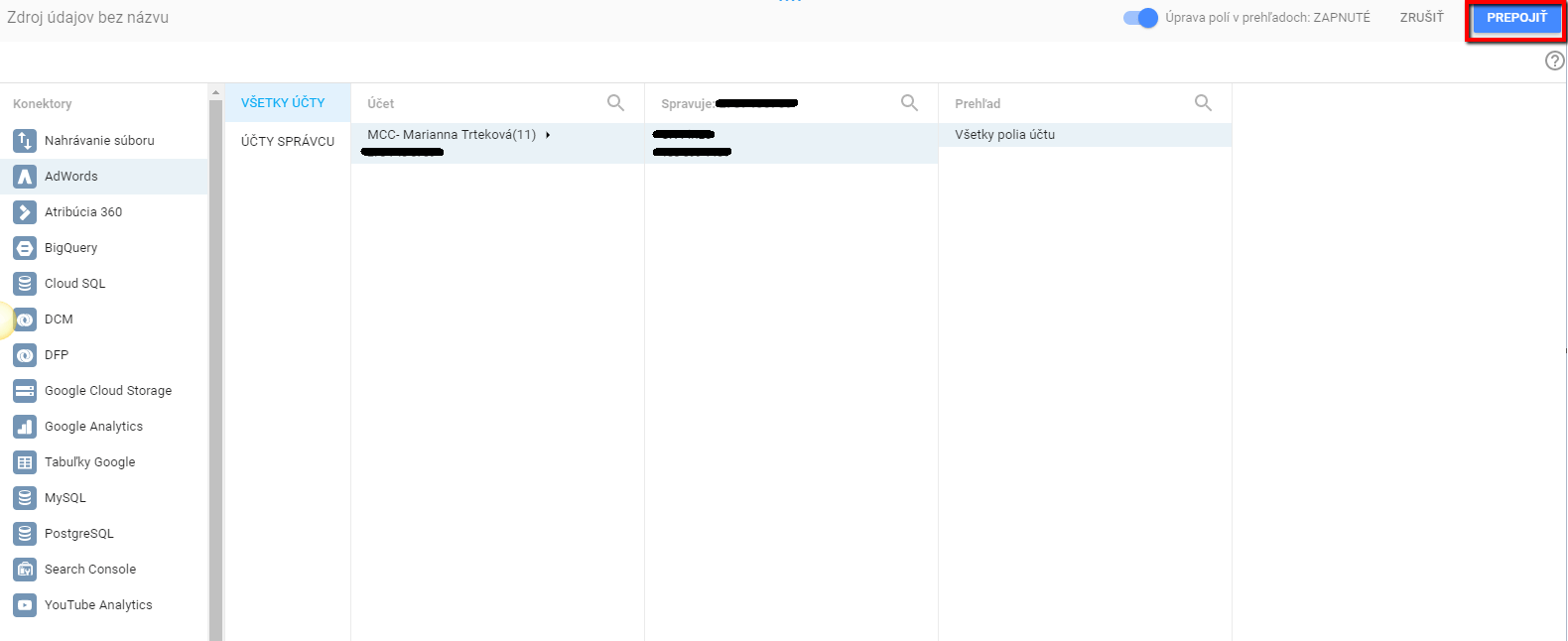
Po prepojení si môžeme zdroj dát premenovať, aby sme ho lepšie vedeli nájsť v zozname. Tu môžeme zmeniť aj názvy metrík a dimenzií, vypočítať novú metriku pridaním vzorca,
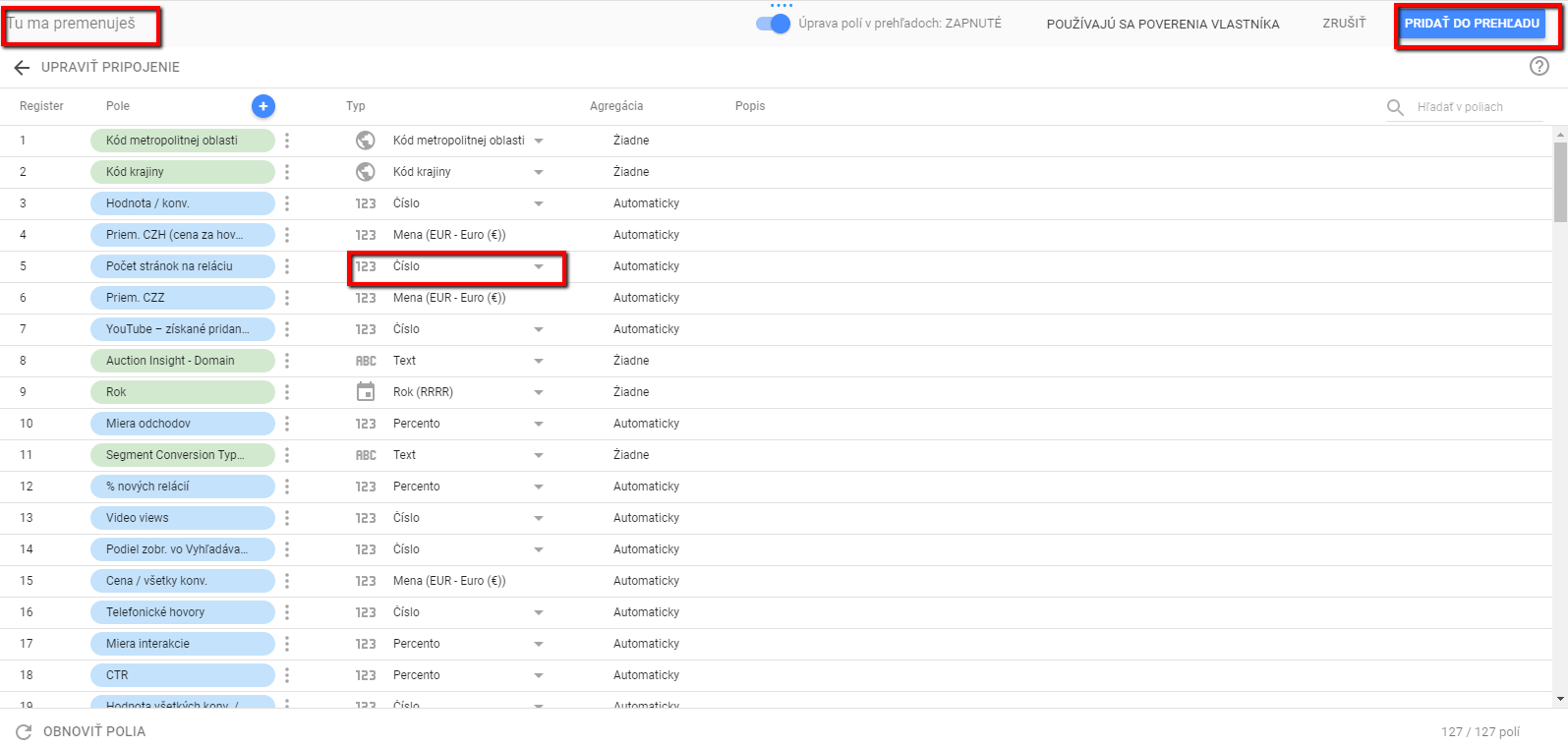
prípadne zmeniť typ danej metriky/dimenzie.
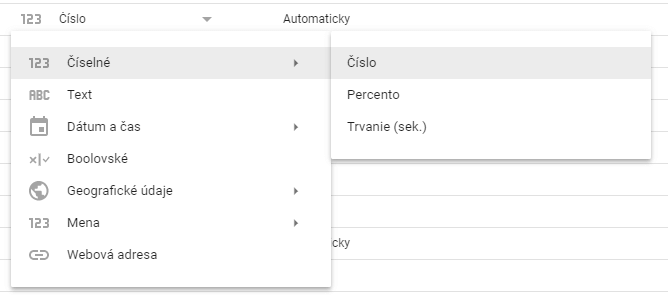
Zdroje dát sa dajú pridávať a upravovať kedykoľvek – stačí ísť na záložku Zdroj – Spravovať pridané zdroje údajov,
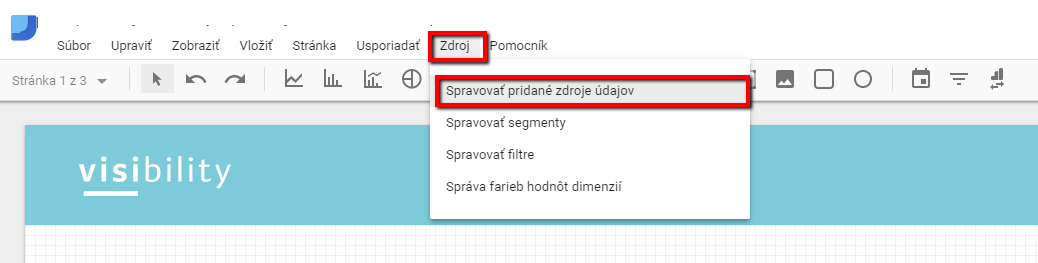
a vybrať si, či chceme zdroj upraviť, vymazať alebo pridať nový.

Takýmto spôsobom si pridáme tie zdroje, ktoré pre report potrebujeme.
Úprava polí v reporte
Po prepojení zdrojov si kliknutím vyberieme pole, ktorého zdroj chceme upraviť (či už sa jedná o grafy, tabuľky alebo prehľady) a pridáme si želaný zdroj. Takisto môžeme zmeniť typ pola, metriku, dátum, ako aj vyfiltrovať potrebné dáta.
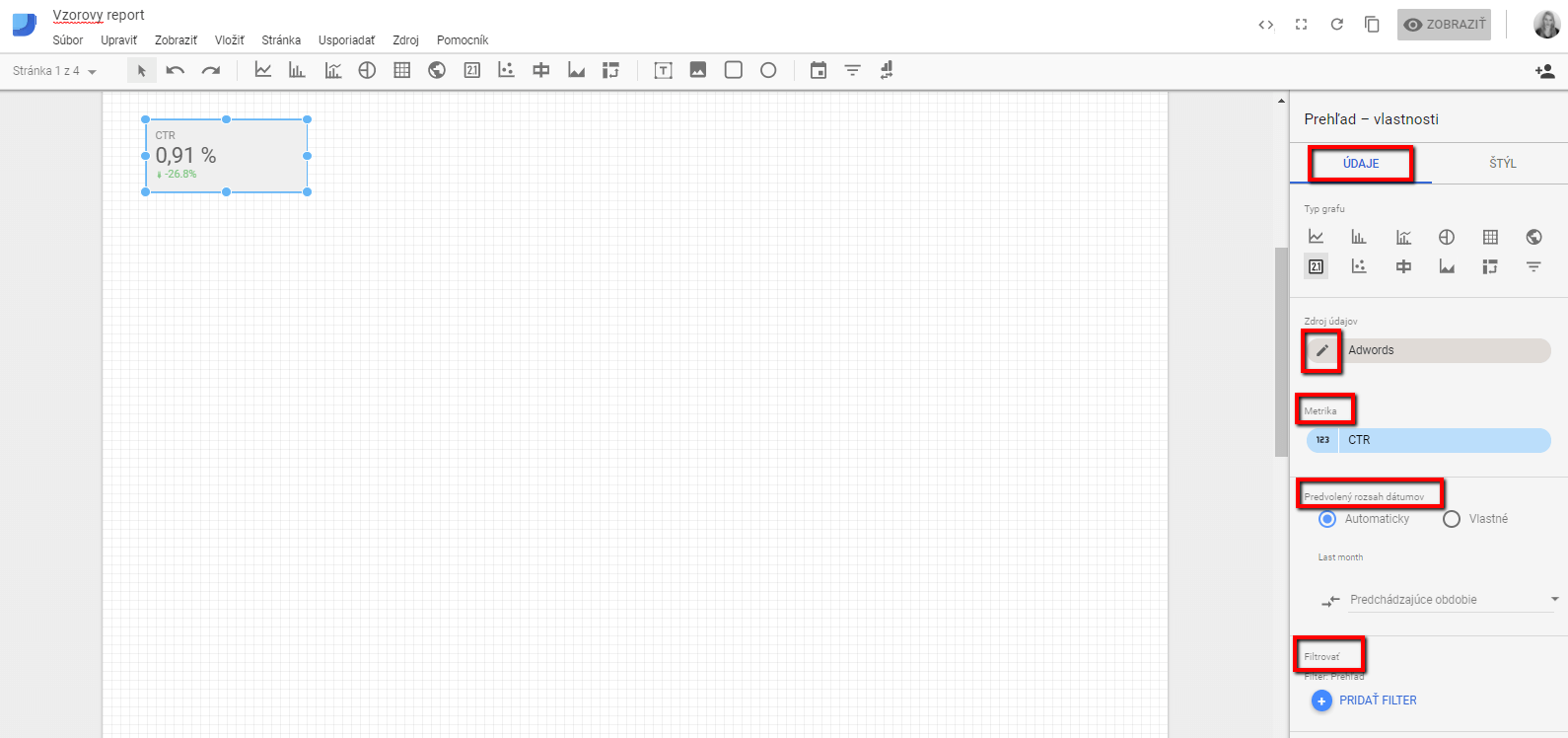
Data Studio nám umožňuje upraviť aj výzor daného pola na záložke štýl.
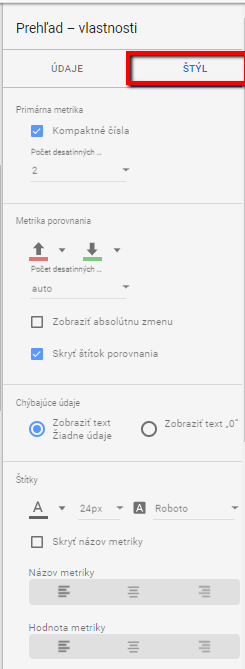
V záložke Zdroj na hornej lište vieme spravovať nielen dátové zdroje, ale aj segmenty, filtre či farby hodnôt dimenzií.
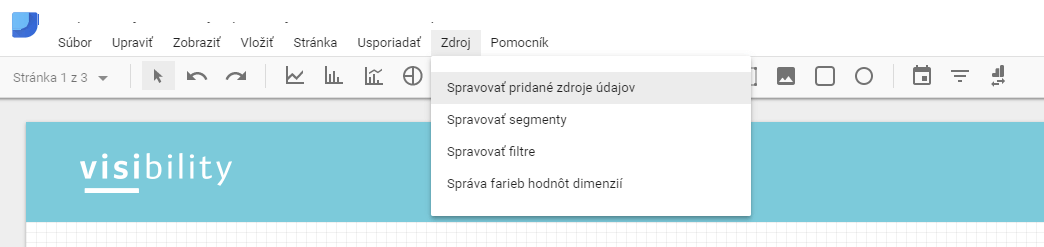
Takýmto spôsobom dokážeme (po prvotnom zdĺhavejšom nastavovaní) vytvoriť report na mieru, ktorému sa potešia nielen klienti.
Záver
Data Studio je skvelým produktom pre každého (nielen) marketéra, ktorý potrebuje, aby boli dáta prehľadné a report vyzeral profesionálne. Tak, ako pri každom novom nástroji, aj tu je potrebná dávka trpezlivosti 🙂.
Dúfam, že môj článok vám aspoň trošku objasnil prácu so zdrojmi a základnými nastaveniami. Môžete sa tešiť na pokračovanie, v ktorom sa budem konkrétnejšie venovať vytvoreniu reportu pre Google Adwords a Google Analytics.
Budem rada, ak sa v komentároch podelíte o vaše skúsenosti a postrehy.
